
Proxmox’a Windows Server 2022 Kurulumu
Merhaba Arkadaşlar bugün sizlere Geçen haftalarda sanal makineye proxmox kurmuştuk bugün kurulan proxmox’un içine Windows Server 2022 kuracağım.Windows Server 2022 Windows’un kısa bir zaman önce piyasaya sunduğu bir işletim sistemidir.Şimdi sizlerle kurulum adımlarına geçelim
Kurulum Adımları
İlk önce elimizdeki Windows Server 2022 iso’sunu proxmox makinemize yüklüyoruz.Onun için önce local diskimize ve iso images seçip açılan sayfada isoyu seçip kendi bilgisayarımızdan isoyu yüklüyoruz. Bu dosyanın yüklnemesi biraz zaman alabilir bekliyoruz.

2.Adım
2.adımda iso dosyamız proxmox makinemize yüklendi.Üst menüye geçip orada Create VM yazan yere tıklıyoruz ve makinemiz oluşuyor.

3.adımda ise proxmox ayarları sayfası geliyor.ilk sayfada bize makineye bir ad vermemiz isteniyor.Ben buna DC01 yazıyorum sanal makinenin adını çünkü ilerleyen zamanlarda Domain Controller olarak kullanacağım. Adını yazıp “Next” deyip diğer adıma geçiyorum.

4.adıma geçiyoruz burada bize yüklediğimiz isoyu ve kullanacağımız işletim sisteminin hangi firma tarafında yapıldığına dair bilgi vermemizi istiyor ben kırmızı kalemle işaretlenmiş yerlere gerekn bilgileir giriyorum. Next butonunu seçip diğer adıma geçiyorum
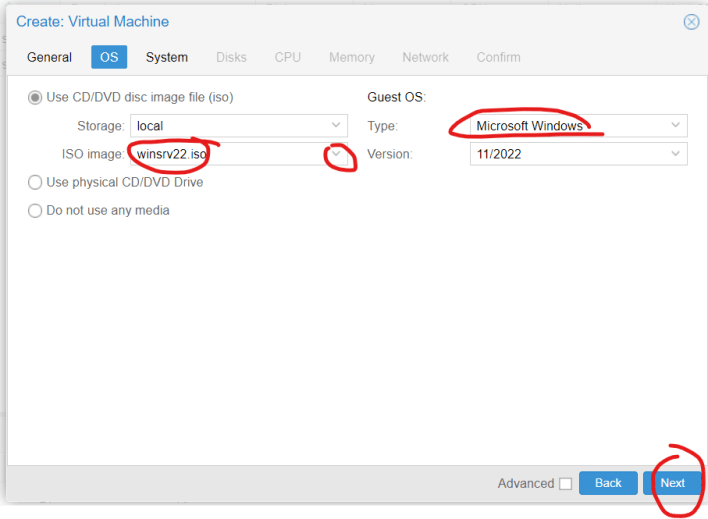
5.adıma geçtiğimizde bizden 2 yerin seçilmesini istiyorlar.Ben oklara tıklayıp çıkan sonuçları seçip diğer bir adıma geçiyorum .

6.adımda bizden sanal makinenize ne kadar harddisk vereceğiniz soruluyor kendi 32 Gb veriyor. ben bunda değişim yapmıyorum ve Next Butonuna tıklıyorum diğer adıma geçiyorum.

7. adıma geçiyorum burada bizden CPU bilgileri vermemiz istiyor. Ben makine 2 core işlemci veriyorum. Next butonuna tıklayıp devam ediyorum.

8.adımda Bizden kaç GB Ram vereceğiniz diye soruyor Ben 2 GB verip devam ediyorum.Ardından Next butonuna tıklayıp devam ediyorum.
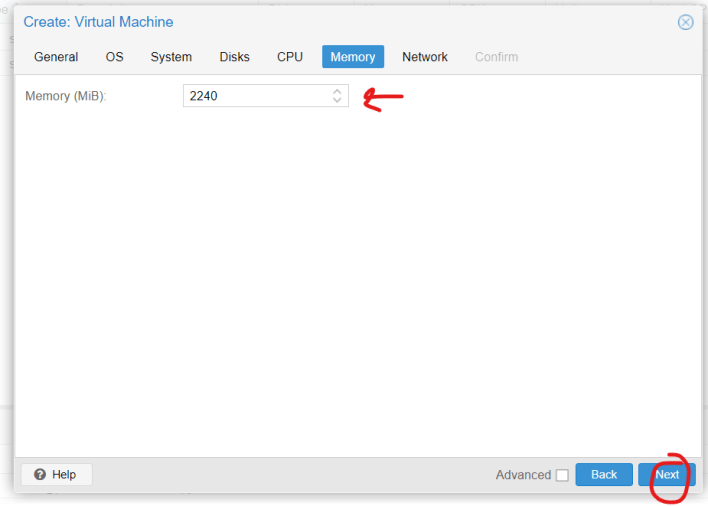
9.adımda bizden network(ağ) ayarları yapılmasını istiyor.Brn olduğu gibi bırakıyorum.Üzerinde bir değişim NEXT butonuna tıklayıp devam ediyorum.

10.adıma geldiğimizde burada yaptığımız ayarların özetini içeren sayfa geliyor ve ayarlarımız bitiyor ve Windows Server 2022 kurulumuna geçiyoruz.

11. adım Sanal makinemiz oluştu ve kurulum adımlarına geçiyoruz.Sol menüde yer alan VMSRV01 altında DC01 adlı bir makine oluştu ve ona tılayıp sanal makinenin olduğu yer açıldı ve Start yazan yer tıklayıp Sanal Makineyi başlatıyoruz. Console yazan yere tıklayıp bize makineyi açıp takip etmemizi sağlıyor ve kuruluma başlıyoruz.
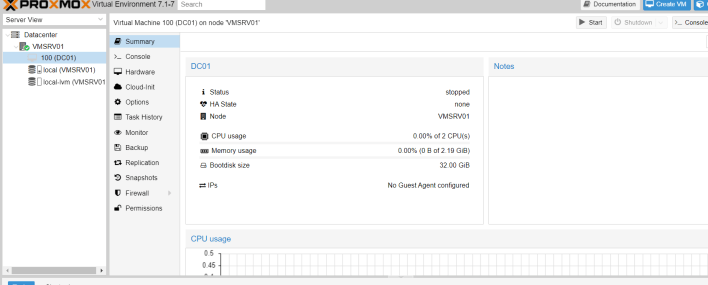
12.adımda bize Microsoftun tanınmış ekranı geliyor burada makinenin dilini zaman dilimini ve klavye ayarının yapıldığı ayarları yapıyoruz.

13.adimda Diğer adıma geçiyoruz Install now yazan butona tıklayıp devam ediyoruz.
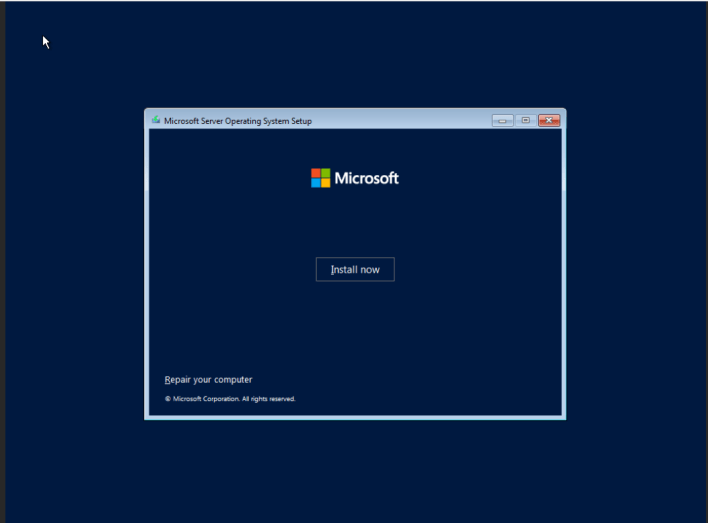
14.adımda kullanacağımız Microsoft sunucunun hangi sürümünü kullanacağımızı seçiyoruz Next butonuna tıklayıp devam ediyoruz.

15.adımda Microsoftun bize sunduğu sözleşmeyi kabul edip diğer bir adıma geçiyoruz.Next butonuna tıklayıp devam ediyoruz.
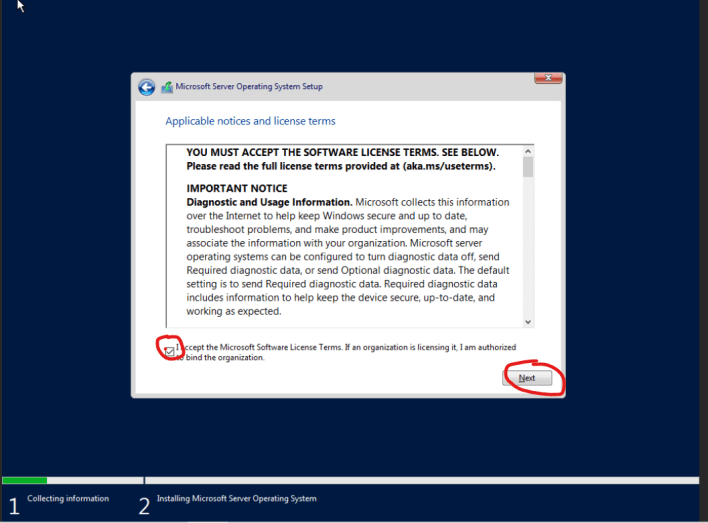
16.adımda seçilen diskimizi seçiyoruz 6.adımda verdiğimiz diski boyutunu seçip devam ediyoruz.

17.adıma geldiğimizde yükleme sayfası gelmektedir.Burasının bitmesini bekliyoruz.Bilgisayarınızın özelliklerine göre uzun ve kısa sürebilir.Yükleme adımları bitmiş oluyor bu adımdan sonra

Yükleme bittikten bazı ayarları kendi yapacak o ayarlar bittikten sonra bizden administrator için şifre istiyor bu şifreyi kendimiz belirleyeceğiz Finish deyip kurulum bitecek

Bizimle iletişim kurmak isterseniz bu linke tıklayıp iletişim sayfamıza gidebilirsiniz.https://www.hiksoft.com/bize-ulasin/
